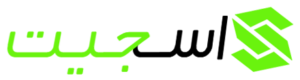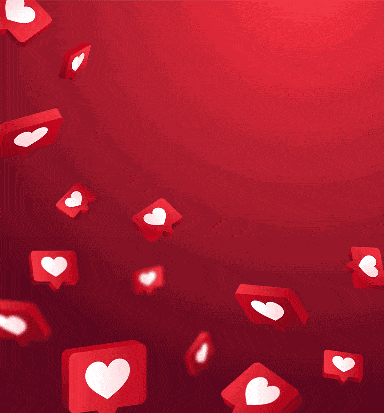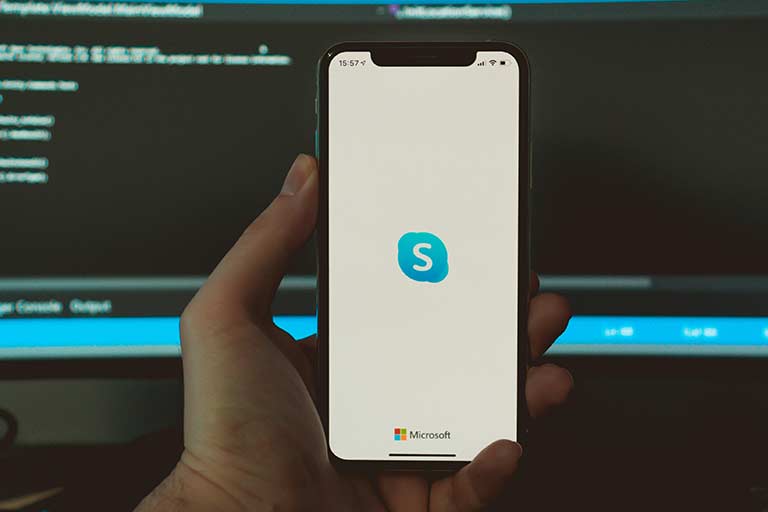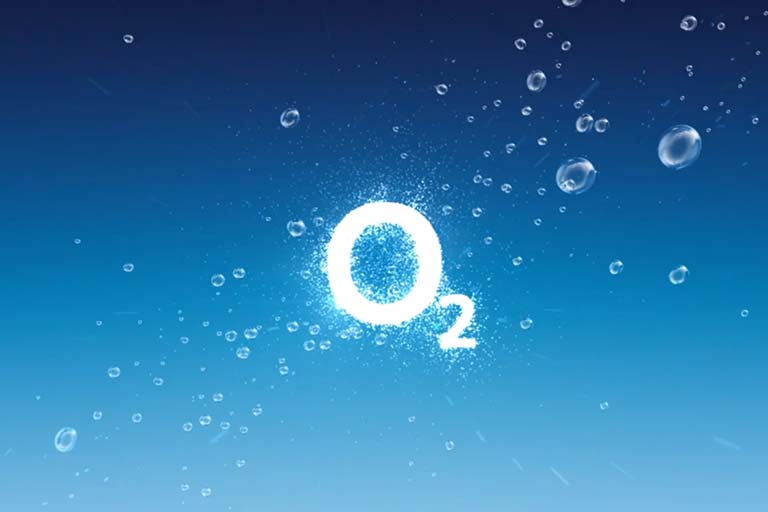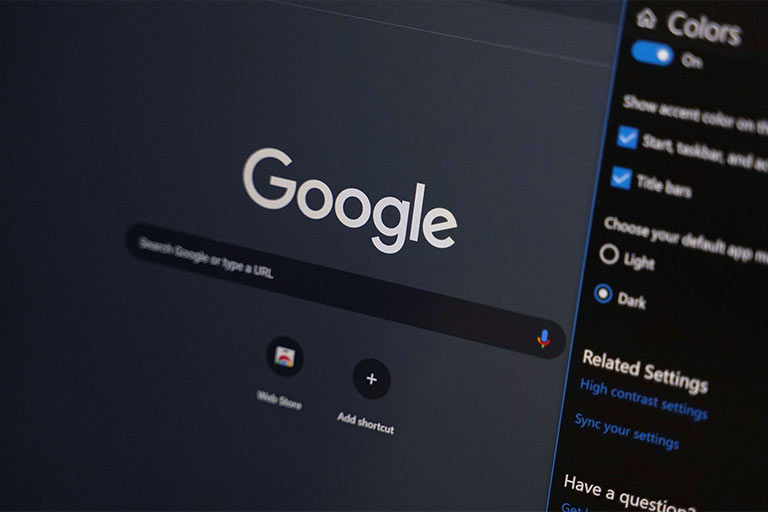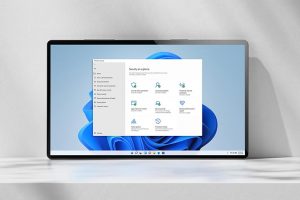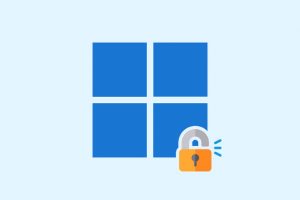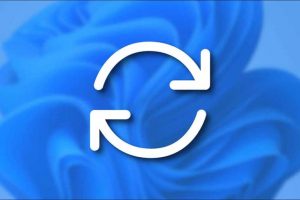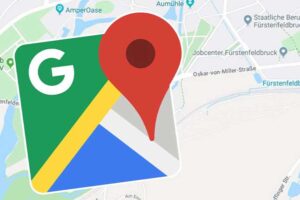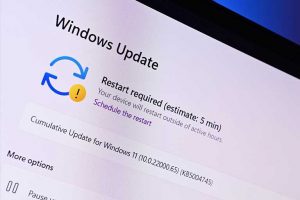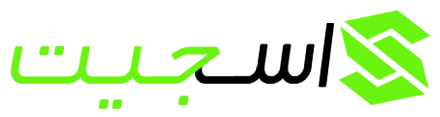پلتفرم های اینترنتی از پینترست گرفته تا ردیت و توییتر در حال استفاده از حالت تاریک یا دارک مود هستند. دلایل زیادی که مردم پس زمینه سفید معمولی را با یک پسزمینه سیاه عوض می کنند، بیشمار است. اما به صورت کلی حالت تاریک برای چشم ها بهتر است و خواندن متن را آسان تر می کند و باعث صرفه جویی در مصرف باتری در برخی از دستگاهها (مخصوصا صفحهنمایش های OLED )می شود. حتی طوری به نظر می رسد که در حال انجام یک کار جاسوسی هستید! Google Chrome هم ، حالت تاریک را ارائه می دهد. تا به کل مرورگر شما ظاهری شیک بدهد تا استفاده از آن در روز و شب آسان شود. در اینجا نحوه فعال کردن حالت تاریک یا دارک مود گوگل کروم را در انواع دستگاه های مختلف توضیح می دهیم.

در سیستم عامل مک
اگر مک شما از سیستم عامل macOS Mojave یا جدیدتر استفاده می کند. حالت تاریک را می توان با کلیک بر روی نماد Apple در گوشه سمت چپ بالای صفحه فعال کرد. روی «System Preferences» کلیک کنید و سپس گزینه «General» را انتخاب کنید. “Light” یا “Dark” را انتخاب کنید تا بلافاصله تغییر ظاهر صفحه نمایش شما اعمال شود. اگر میخواهید بسته به زمان روز بین حالتهای روشن و تاریک جابجا شوید، «Auto» را انتخاب کنید.
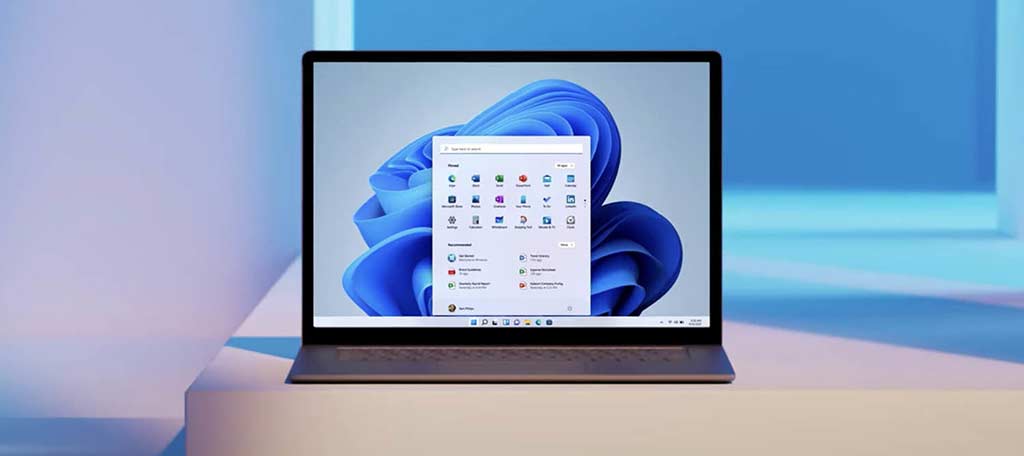
در سیستم عامل ویندوز
اگر رایانه شخصی شما دارای ویندوز 10 یا بالاتر است، روی نماد Windows در پایین سمت چپ کلیک کنید یا کلید Windows را از روی صفحه کلید فشار دهید. وقتی منوی “Start” باز شد، روی نماد چرخ دنده کلیک کنید تا تنظیمات باز شود. “Personalization” را از منوی گزینه ها انتخاب کنید. روی “Colors” کلیک کنید و سپس به دکمه “Choose your app default mode” بروید. “Dark” را انتخاب کنید و حالت تاریک بلافاصله اعمال خواهد شد.

فعال کردن حالت تاریک یا دارک مود گوگل کروم در گوشی ایفون
برای فعال کردن حالت تاریک برنامه Google Chrome در iPhone، به «Settings» بروید. و سپس به «Display and Brightness» بروید.
در قسمت «Appearance» ، «تاریک» را انتخاب کنید، و به طور خودکار حالت تاریک فعال خواهد شد.
برای برنامهریزی حالت تاریک مانند اینکه از یک برنامه زمانی خاص (مثل اینکه حالت تاریک از غروب آفتاب شروع شود) روی «Options» کلیک کنید. و هر طور که میخواهید آن را سفارشی سازی کنید.

فعال کردن حالت تاریک یا دارک مود گوگل کروم در گوشی اندروید
برنامه Google Chrome را روی گوشی خود باز کنید.
در گوشه سمت راست بالای صفحه، روی نماد سه نقطه که نشان دهنده منو “More” است کلیک کنید. به «Settings» بروید و سپس «Themes» را انتخاب کنید. در اینجا می توانید حالت تاریک و حالت روشن را انتخاب کنید. همچنین میتوانید زمانی که نیاز به صرفهجویی در مصرف باتری دارید، از حالت تاریک استفاده کنید.